 软件星级:3分
软件星级:3分
标签: 虚拟机
领航下载站提供VirtualBox虚拟机多语言中文版下载。VirtualBox多语言版作为一款开源虚拟机可以提供用户免费使用。软件支持Windows、Linux、Mac等多种系统,操作方便可以让你轻松体验虚拟服务。即使是新手,也可以参考帮助文档短期入门。欢迎下载使用。
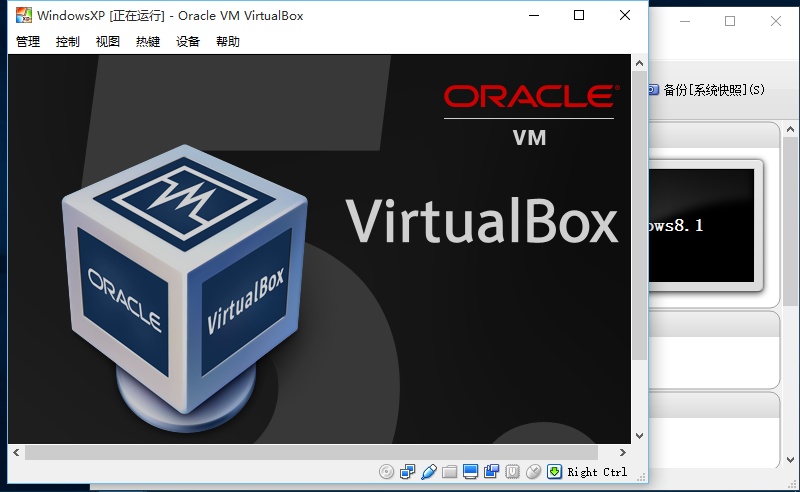
virtualbox虚拟机安装教程
1.自该页直接下载VirtualBox虚拟机,并解压运行。
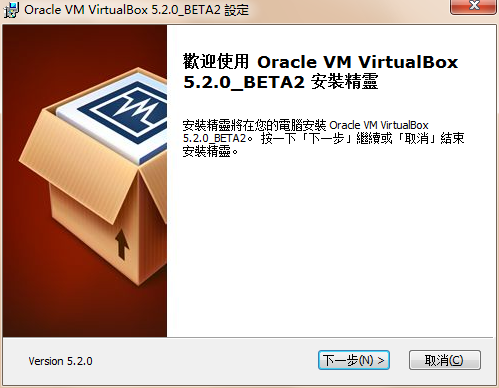
2.该处可选择安装目录位置,设置后进行【下一步】
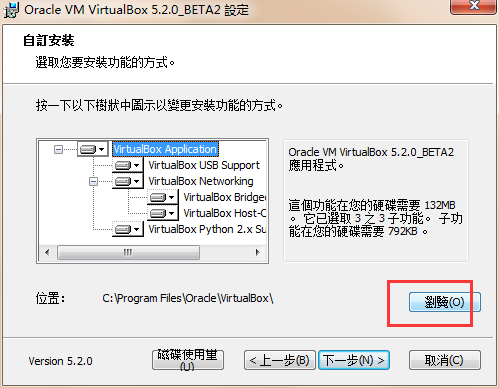
3.勾选你需要的功能。进行【下一步】
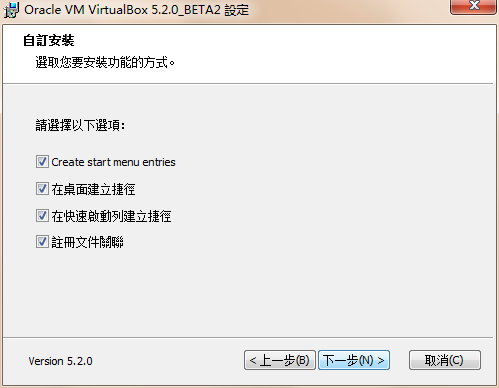
4.因小编不需要该软件只是演示安装过程,故至此中断,安装用户可根据提示继续安装。
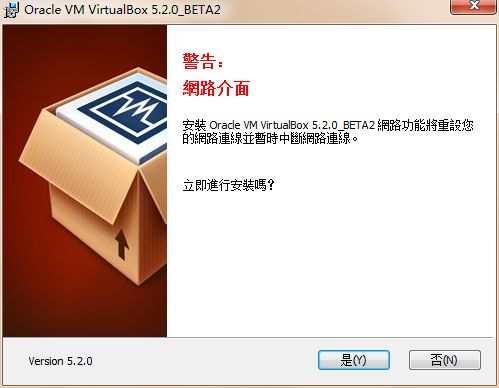
电脑和virtualbox虚拟机之间怎样实现文件共享
打开虚拟机,进入系统,菜单栏-设备-安装增强功能。安装完成后,选择 设备-分配数据空间,弹出一个窗口,右上角有个加号单击,弹出添加数据空间-数据空间位置选择其他,指点你的主机盘符,把固定分配 沟起来,下次就不用在设置了,之后右击 我的电脑-映射网络驱动器-文件夹选择“浏览”,在浏览文件夹 窗口中选中 virtualBox Shared Folders-\\Vboxser,下面就是你在主机分配的磁盘。单击确定,单击完成。打开我的电脑,下面就显示出逻辑盘。
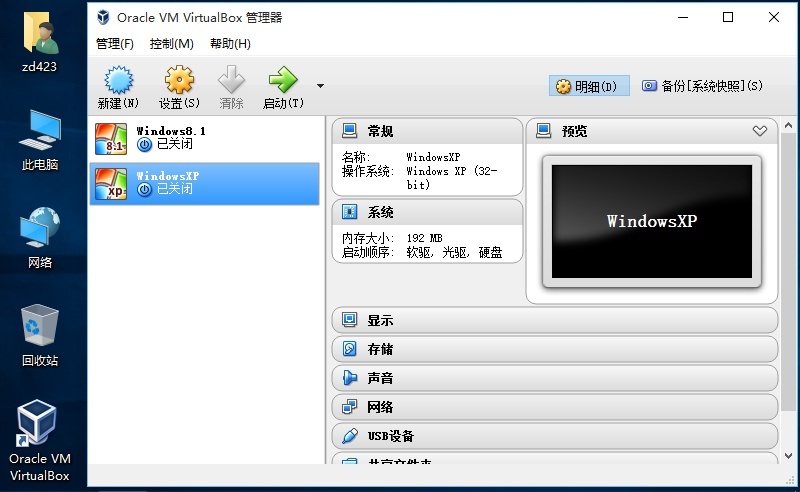
virtualbox虚拟机xp怎么调分辨率
VirtualBox虚拟显示器可调的分辨率是在当前窗口大小以内的,即你想调到1024*768的分辨率,虚拟机窗口的屏幕大小必须大于1024*768. 另外,1366*768的屏幕如果显示1024*768的虚拟显示器的话,会有一部分图像跑到屏幕外,所以有可能安装增强功能后自动限制不让显示溢出。建议采用全屏,最大化,无缝模式,或手动拖动VirtualBox窗口大小的方法。安装增强功能后,拖动改变VirtualBox窗口大小,分辨率会随之变化。
 1.36MB
1.36MB
 99.9MB
99.9MB
 835KB
835KB
 91.9MB
91.9MB
 128.6MB
128.6MB